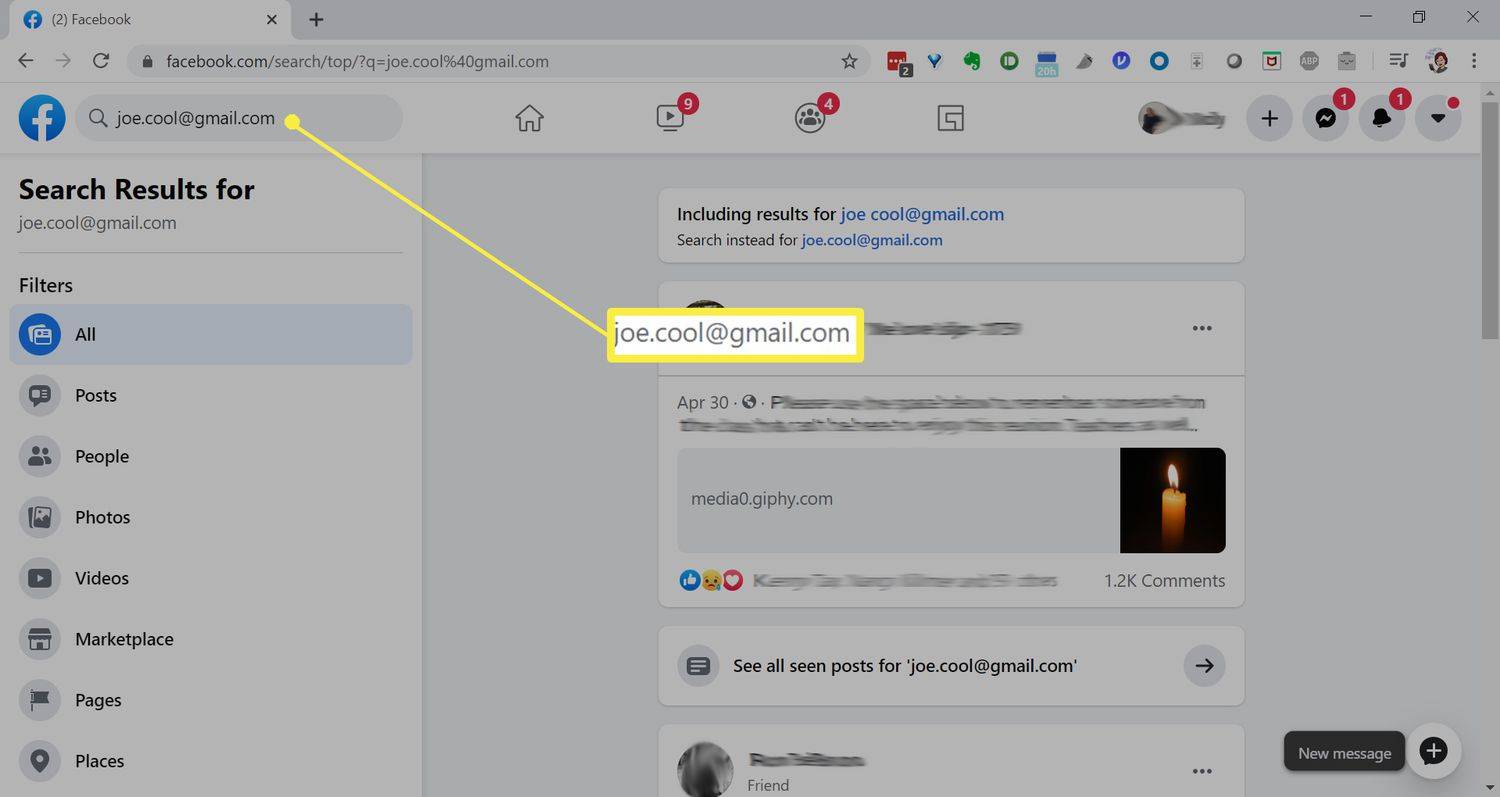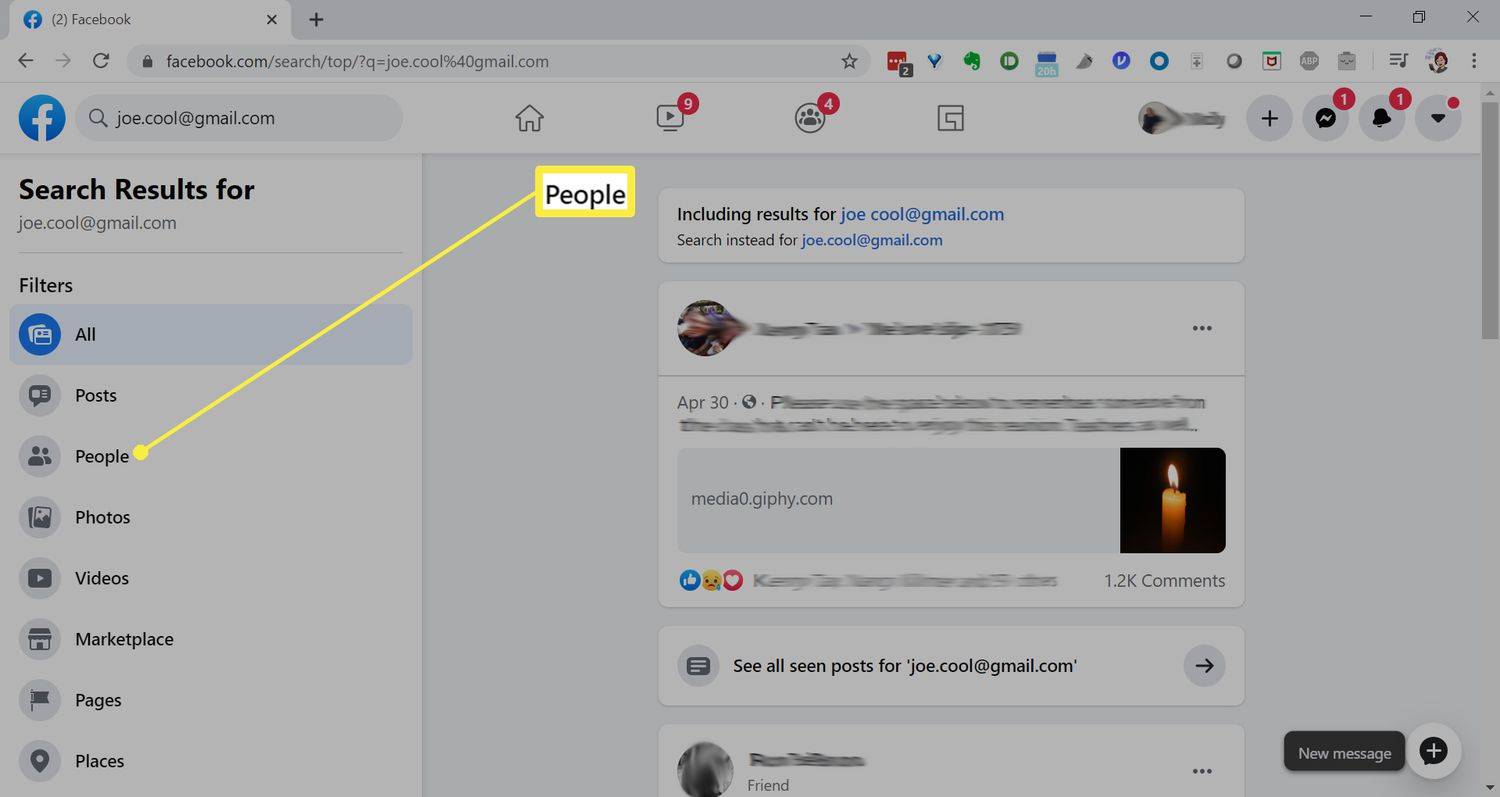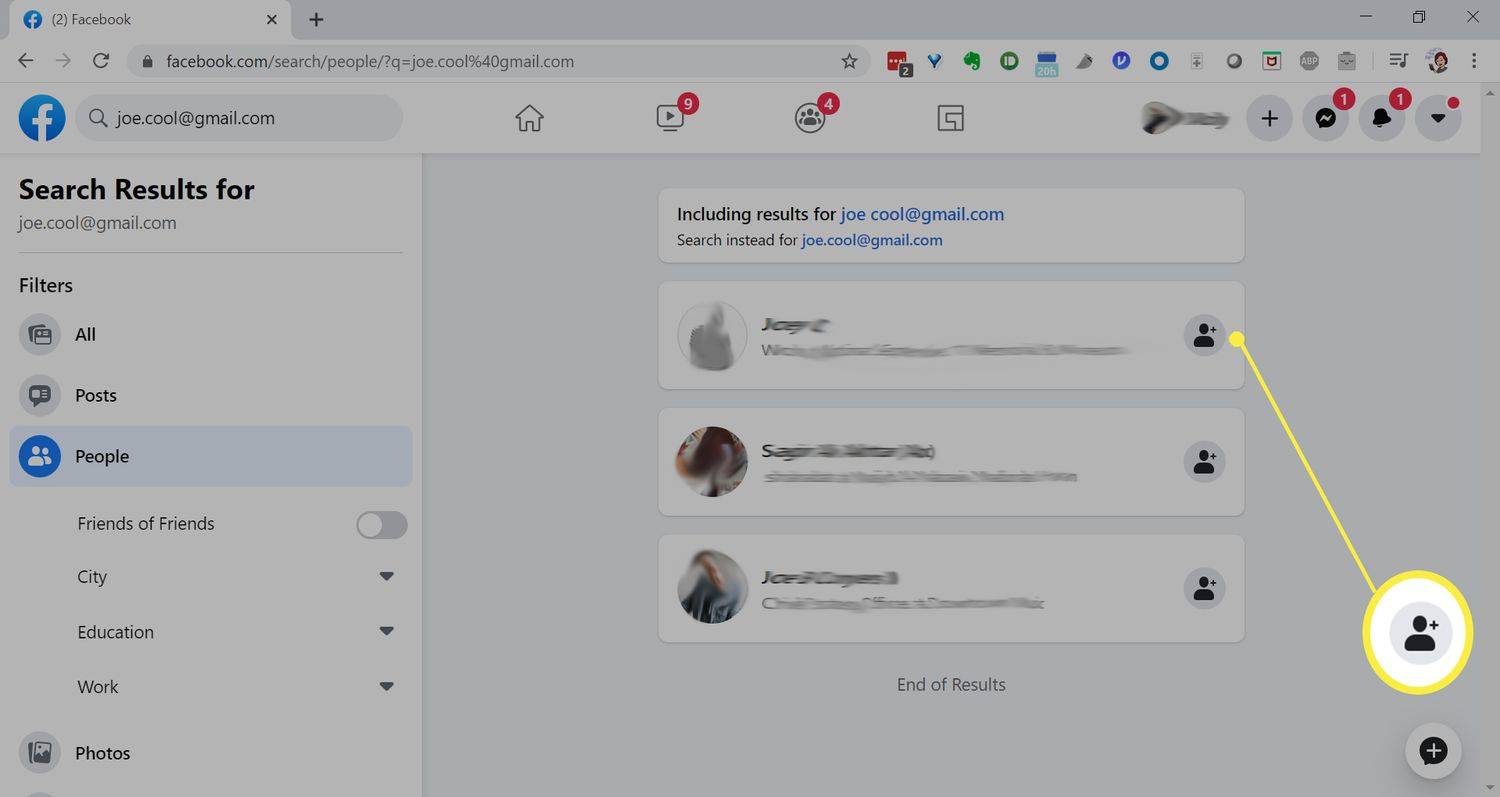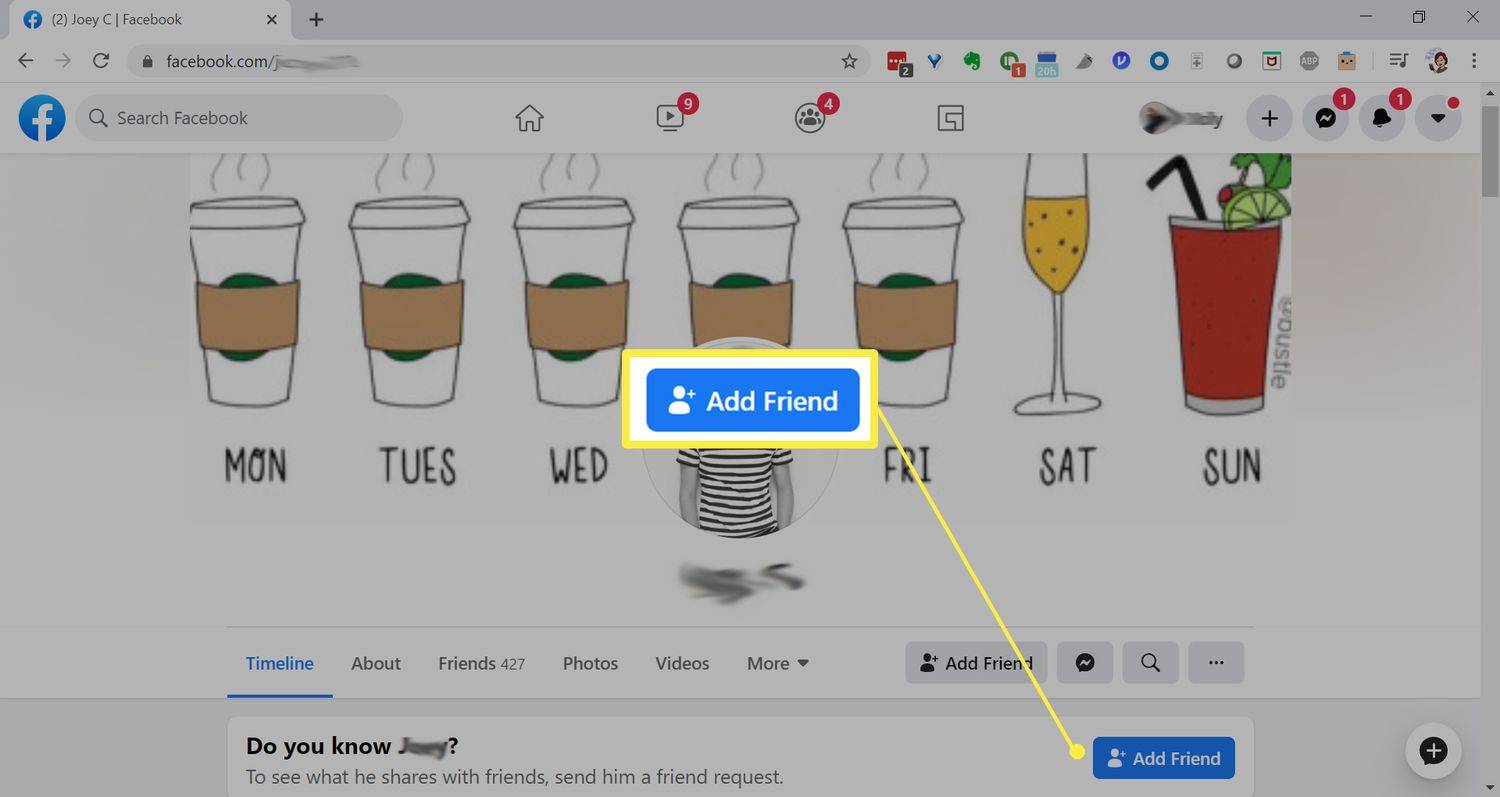Что нужно знать
- В веб-браузере: введите данные человекаАдрес электронной почтыв поле поиска вверху любой страницы Facebook.
- В приложении Facebook: нажмите увеличительное стекло > войтиАдрес электронной почты> Перейти/Поиск > Люди .
- Это работает только в том случае, если адрес электронной почты человека, которого вы ищете, указан как общедоступный в информации о нем.
В этой статье объясняется, как найти чей-либо адрес электронной почты, чтобы добавить его в друзья на Facebook. Инструкции применимы к Facebook в веб-браузере и приложении Facebook.
Как найти адрес электронной почты в поле поиска Facebook
Если вы хотите добавить кого-нибудь на Facebook , один из вариантов — найти их адрес электронной почты.
-
Перейдите на Facebook.com в веб-браузере или откройте приложение на своем мобильном устройстве и при необходимости войдите в свою учетную запись Facebook.
-
В Интернете введите (или скопируйте и вставьте)Адрес электронной почтычеловека, которого вы хотите найти, в поле поиска Facebook вверху любой страницы Facebook и нажмите кнопку Входить или Возвращаться ключ.
В приложении коснитесь значка увеличительное стекло в верхней части экрана введите адрес электронной почты в поле поиска и нажмите Идти / Поиск .
Это будет работать только в том случае, если адрес электронной почты человека, которого вы ищете, указан как общедоступный в информации о нем. Многие люди не имеют этого списка, чтобы сохранить свою конфиденциальность.
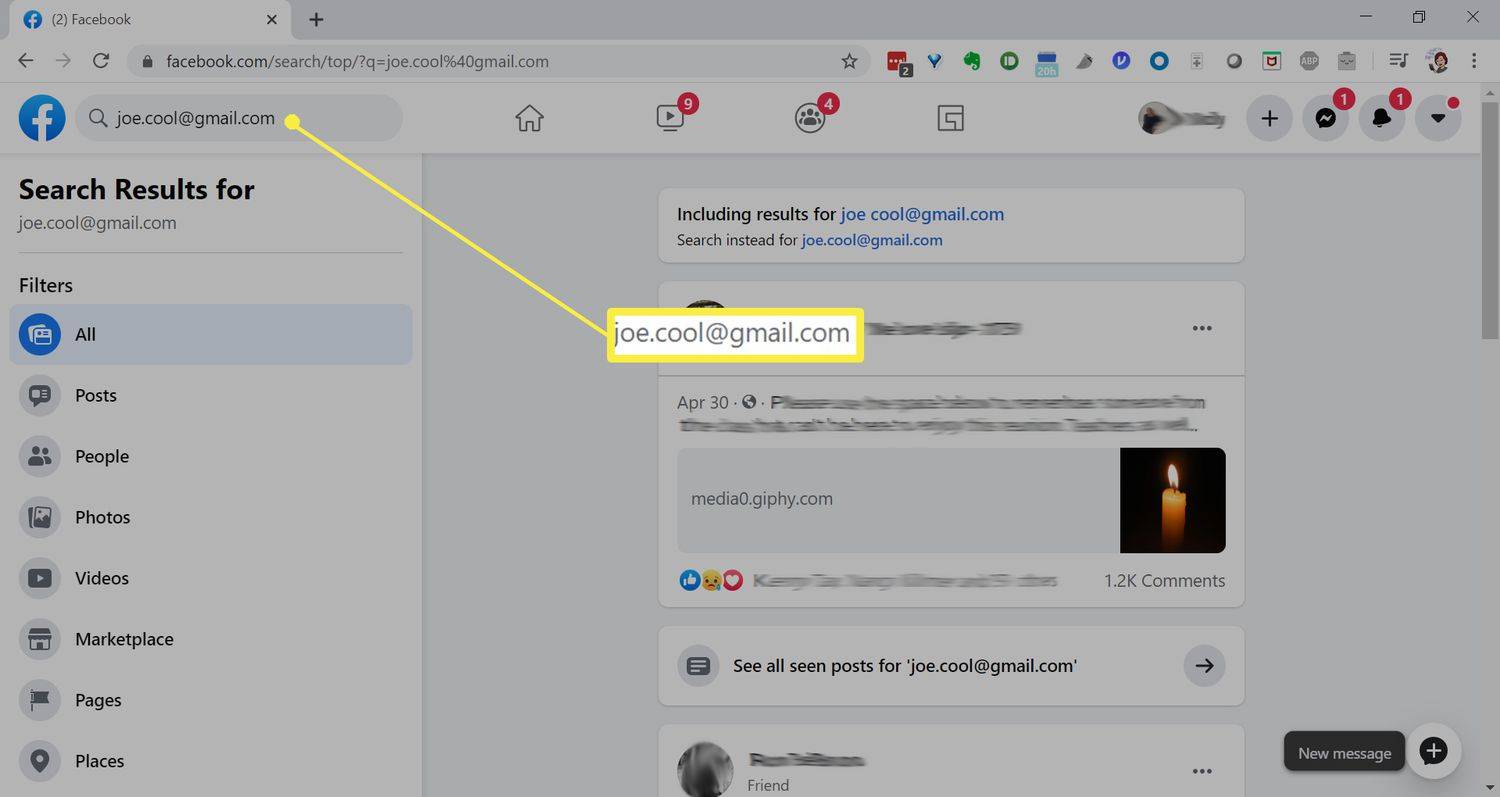
-
По умолчанию этот поиск выдает результаты обо всем, что связано с вашим поиском, включая страницы, места, группы и многое другое. Выберите Люди вкладка, чтобы отфильтровать все, кроме профилей пользователей.
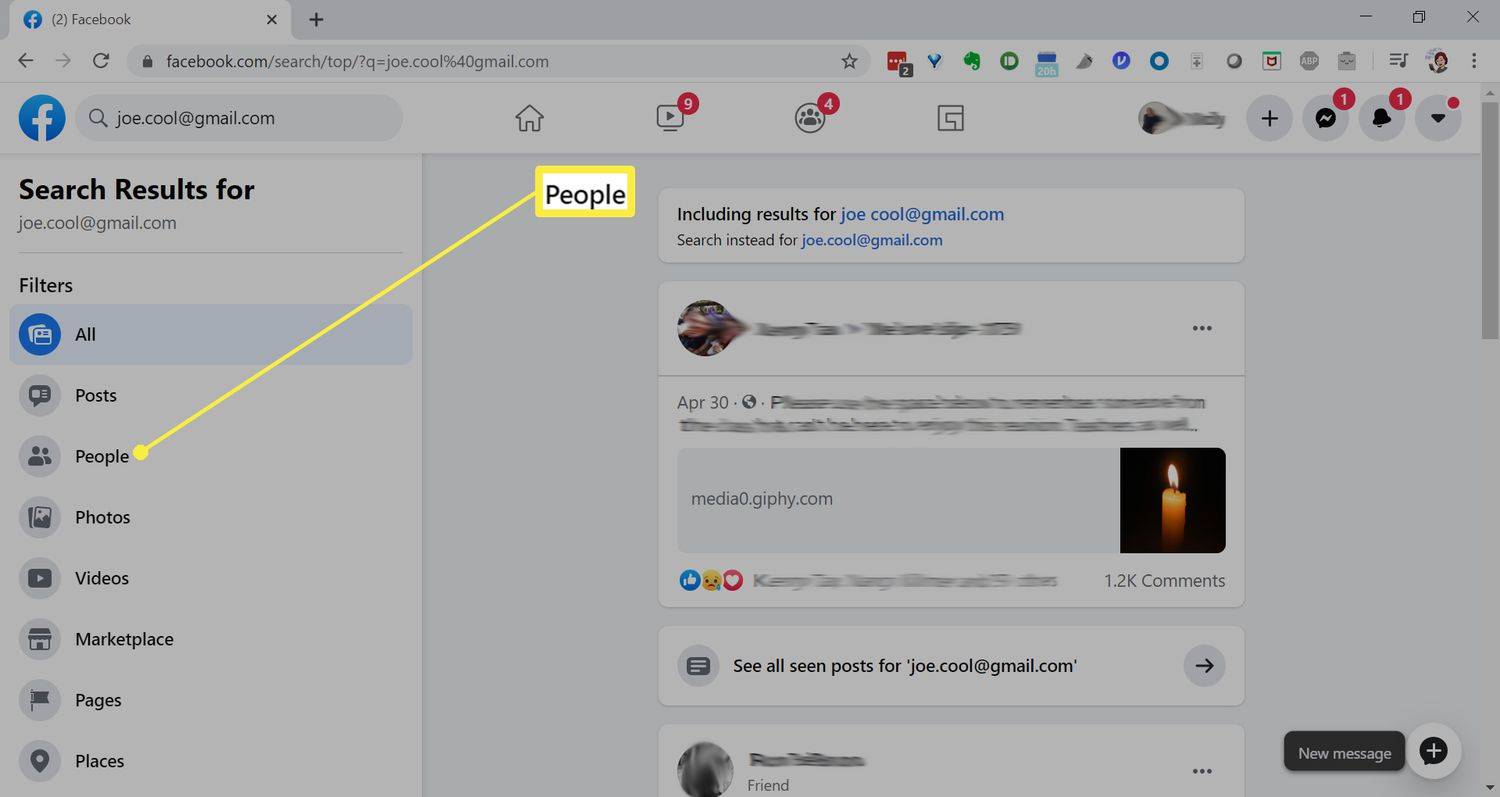
Facebook будет показывать вам результаты профиля только тех людей, которые опубликовали свой адрес электронной почты или контактную информацию или уже имеют с вами связь.
-
Если вы видите соответствующий адрес электронной почты в результатах поиска, выберите имя человека или фотография профиля чтобы перейти к их профилю в Facebook. Вы также можете нажать кнопку «Добавить друга», если уверены, что это именно тот человек.
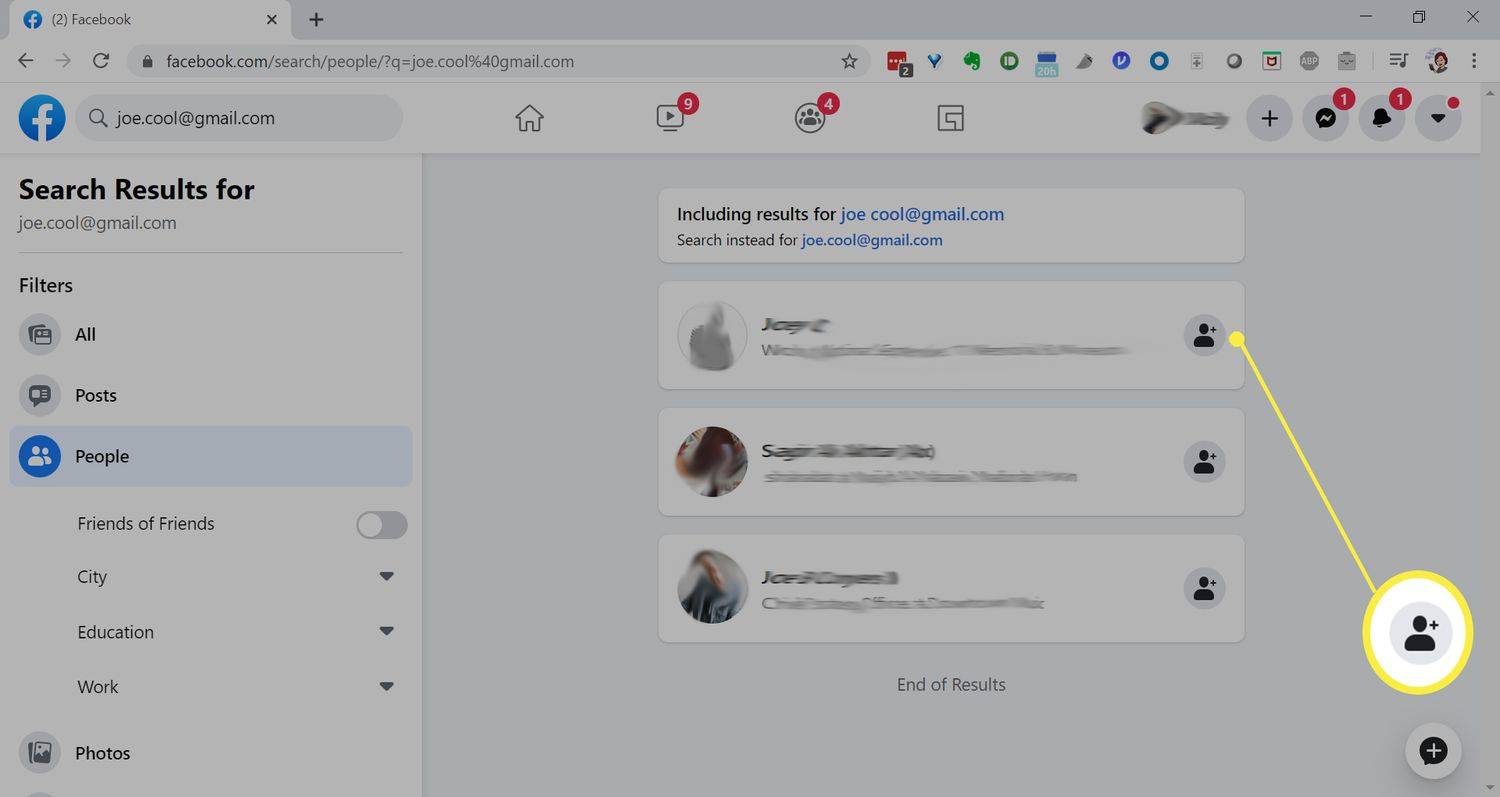
Если вы не можете найти правильный профиль в результатах, попробуйте отфильтровать результаты, если вам известна другая информация об этом человеке. В Интернете используйте фильтры слева, чтобы фильтровать по городу, образованию, работе или общим друзьям. В приложении используйте кнопки фильтра в горизонтальном меню вверху.
-
Выбирать Добавить в друзья если вы хотите отправить им запрос на добавление в друзья.
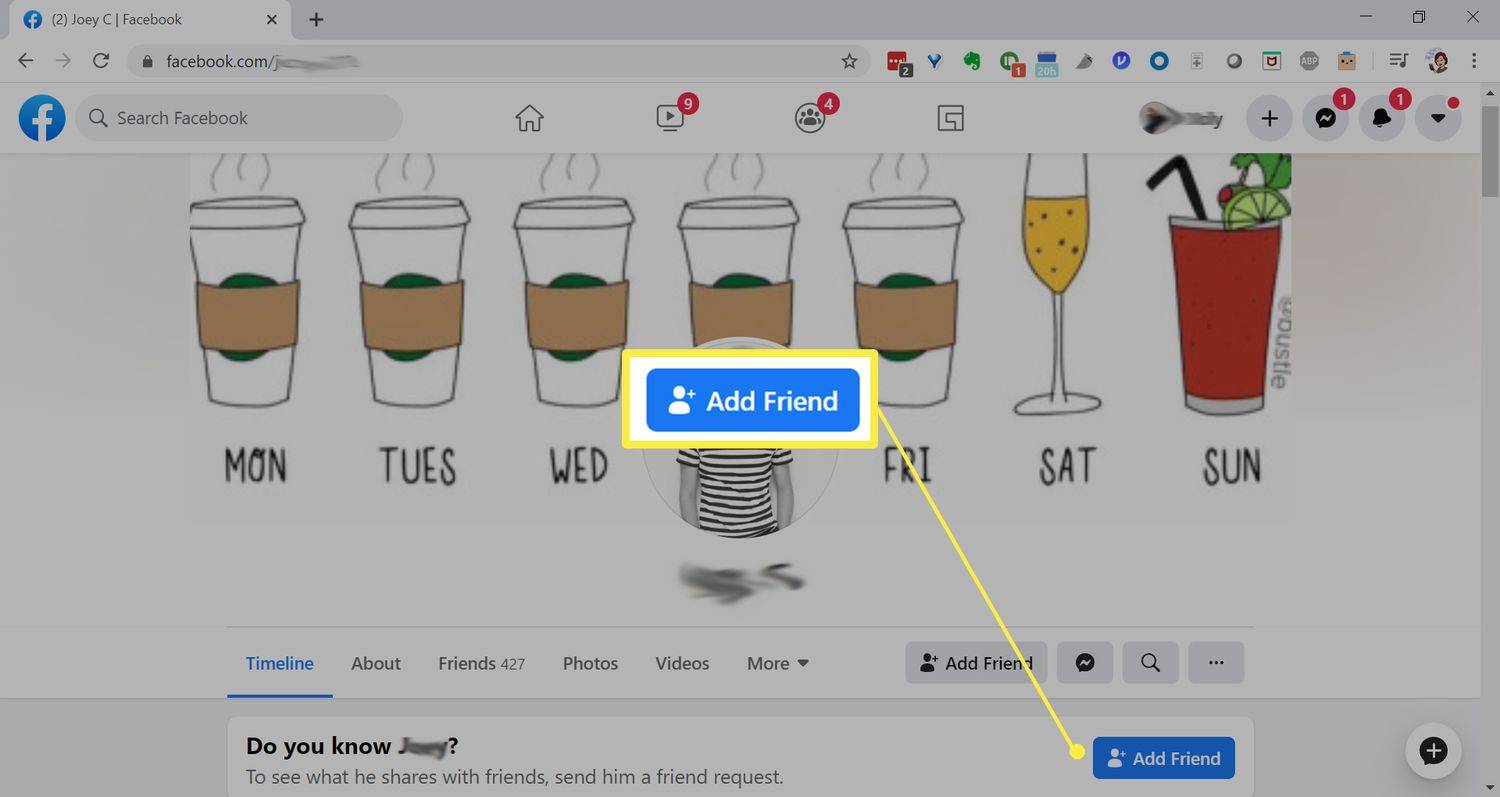
Если вы не видите эту кнопку, возможно, они не разрешают людям отправлять им запросы на добавление в друзья без связи с общим другом. В этом случае вам, возможно, придется выбрать Сообщение чтобы отправить им сообщение с просьбой сначала отправить вам запрос на добавление в друзья.
Зачем искать кого-то на Facebook по электронной почте?
Вот три типичные причины, по которым вы можете использовать чей-то адрес электронной почты, чтобы найти его профиль в Facebook:
- Их имя настолько распространено, что его слишком сложно обнаружить среди всех других пользователей Facebook с таким же именем при поиске по имени.
- Они не указали свое полное имя в своем профиле Facebook (возможно, используя псевдоним в качестве имени или отчество в качестве фамилии).
- Они (или вы) не знают своего имени пользователя/URL-адреса Facebook, поэтому вы не можете использовать его для перехода непосредственно к их профилю.

Эмили Данфи / Lifewire
Найдите людей, которых можно добавить в Facebook Messenger
Знаете ли вы, что Facebook Мессенджер пользователям даже не нужно иметь учетную запись Facebook, чтобы использовать его? Ты можешь находить и добавлять людей в Messenger без предварительного добавления их в друзья на Facebook.
Другие способы найти людей на Facebook
Другой способы найти людей на Facebook включать поиск номера телефона пользователя, работодателя, школы или любой другой соответствующей информации, которая может быть в его профиле. Чтобы сузить круг вопросов, вы можете выполнить поиск в общедоступных группах или в контактах ваших друзей.
- Как мне использовать поиск изображений Facebook, чтобы найти кого-то?
Использовать Поиск изображений в Facebook , щелкните правой кнопкой мыши изображение Facebook и выберите Открыть в новой вкладке . Найдите в адресной строке три набора цифр, разделенных подчеркиванием. Скопируйте средний набор цифр, затем введите https://www.facebook.com/photo.php?fbid= за которым следуют цифры, которые вы скопировали.
- Как заблокировать поиск в моем профиле Facebook?
Чтобы запретить людям искать вас на Facebook, выберите Меню > Настройки и конфиденциальность > Настройки > Конфиденциальность > Как люди находят вас и связываются с вами .
- Как изменить адрес электронной почты на Facebook?
К измените свой адрес электронной почты на Facebook , идти к Меню > Настройки и конфиденциальность > Настройки . Рядом с контактом выберите Редактировать . В приложении перейдите в Меню > Настройки и конфиденциальность > Настройки > Личная информация и информация об учетной записи > Контактная информация > Добавить адрес электронной почты .
как мне изменить свой возраст в tiktok